Prijenos predmemorije preglednika na drugi disk

- 3646
- 434
- Jacob Kassulke
Predmemorija preglednika dizajnirana je tako da ubrza opterećenje stranica koje posjetite. U njemu su zabilježeni fragmenti web mjesta, a prilikom povratka u njih nema potrebe za ponovnim opterećenjem velikih količina podataka, jer su već u predmemoriji na tvrdom disku. Većina preglednika instalirala je automatsku kontrolu volumena ove pohrane kako ne bi preopteretio resurs sustava. Stoga će se dodijeliti točno onoliko memorije kao što to računalo može priuštiti.

Da bi ubrzao rad preglednika, ima smisla prenijeti predmemoriju na drugi disk.
Ali ponekad se na računalima HDD koristi kao sustav, ali SSD, koji, kao što znate, ima vrlo ograničen resurs za snimanje/prepisivanje. I tijekom surfanja, preglednik stalno bilježi informacije, zamjenjujući stari novi u iscrpljenosti istaknutog mjesta. U ovom slučaju, ima smisla prenijeti predmemoriju preglednika na drugi disk ili u RAM memoriju (RAM-Disk).
Prebacite na drugi tvrdi disk
Prijenos predmemorije preglednika Google Chrome na drugi disk najlakši je na sljedeći način:
- Pronađite mapu na računalu gdje se sprema predmemorija:
- Prvo idite u mapu Appdata koja se nalazi na disku sa sustavom u mapi koja se zove korisničko ime.
- Idite na lokalni, zatim Google, Chrome, korisničke podatke, zadani i u njemu će imati pravu mapu predmemorije.
- Kopirajte podatke iz ove mape na novo mjesto predmemorije.
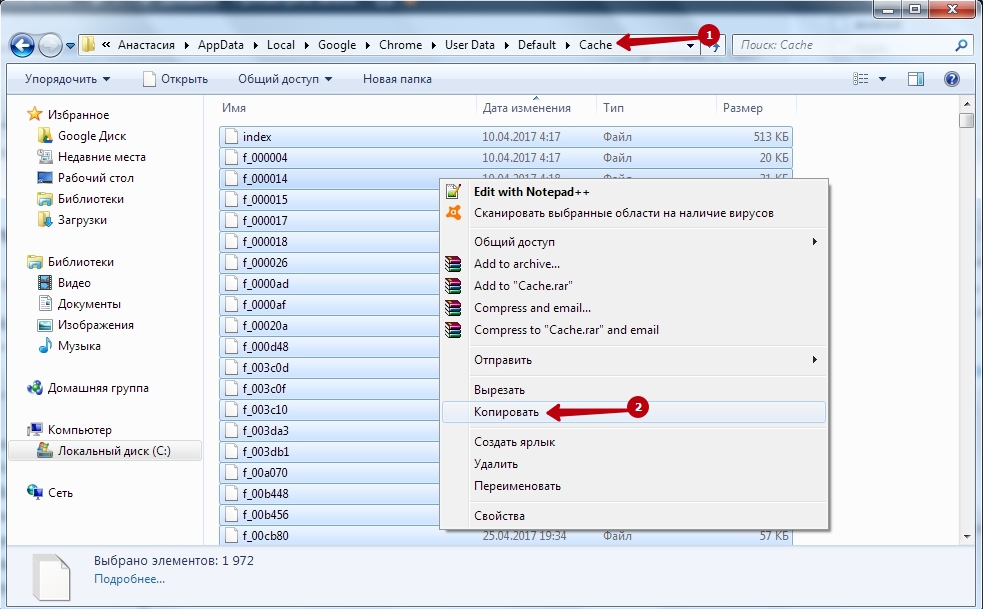
- Kliknite desni gumb na zaslonu i odaberite "Svojstva".
- Idite na "Label".
- U polju "Objekt" nakon kroma.exe write -disk-cache-dir =, a zatim zapišite put do prenesenog direktorija s podacima.
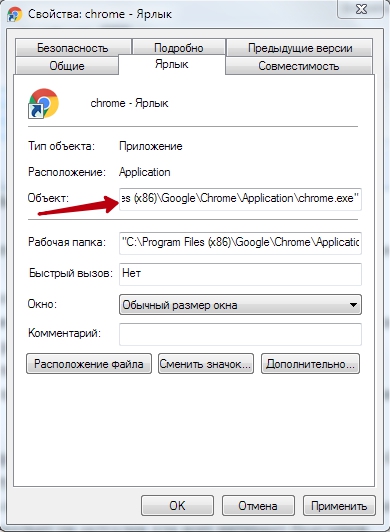
- Ako je Google Chrome zadani preglednik, može zanemariti ovaj unos i započeti s tišinom do lokacije predmemorije. Stoga koristite naredbeni redak za stvaranje krominskih veza o novom mjestu:
- Pokrenite naredbeni redak, po mogućnosti u ime administratora.
- Unesite naredbu MKlink, nakon prolaza: /d "Cijeli put izvora" "cijeli novi put".
Sve naznačene radnje moraju se izvesti s Google Chromeom zatvorenim. Da biste prenijeli predmemoriju Google Chrome na Ramdisk, prvo morate stvoriti virtualni disk u RAM -u pomoću posebne aplikacije, a zatim djelovati točno prema gore navedenim uputama. Postupak stvaranja ramdiska bit će razmotren u nastavku, jer je relevantan za sve internetske preglednike.
PAŽNJA. Prijenos predmemorije Yandex Braazer je sličan postupku za Google Chrome. Jedina je razlika što u mapi AppData trebate pronaći mapu Yandex, a ima Yandex preglednik, a zatim i korisničke podatke, zadano i predmemorij.U operi djelovanja izvode se slično kao Yandex i Google Chrome:
- U AppData \ Local tražite softver Opera.
- Otvorena Opera stabilna i u njoj će biti predmemorija.
- Kopirajte ga na novo mjesto, a zatim kliknite na etiketu Opera s desnom gumbom.
- Stavite u liniju "Objekt" nakon Opera \ Launcher.Exe je potpuno isti tim kao i za Chrome.
Upute za prijenos datoteka iz predmemorije preglednika Mozilla Firefox pomalo se razlikuju od prethodnih:
- Analogno, pronađite mapu Firefox u direktoriju Appdata.
- U njemu se nalazi direktorij profila.
- Unutar ćete vidjeti mapu čije se ime završava na zadanom. Ovo je predmemorija koja nam treba, samo s takvim nerazumljivim imenom. Kopirajte ga na novu lokaciju.
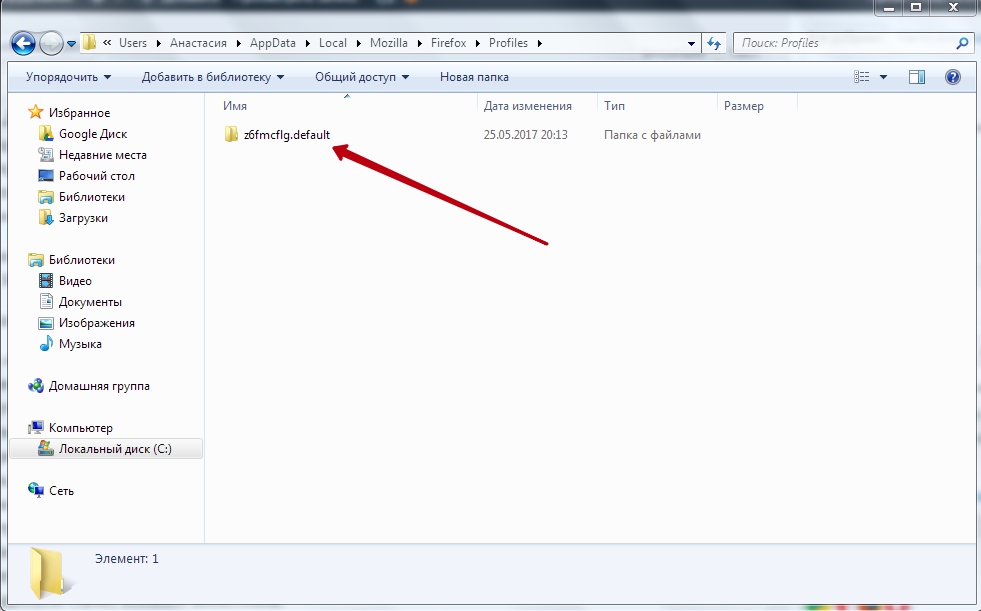
- Vratite se na Appdata i idite na roaminga.
- Tamo, u grudnjacima, pronađite firefox direktorij u kojem će se nalaziti datoteka profila.ini.
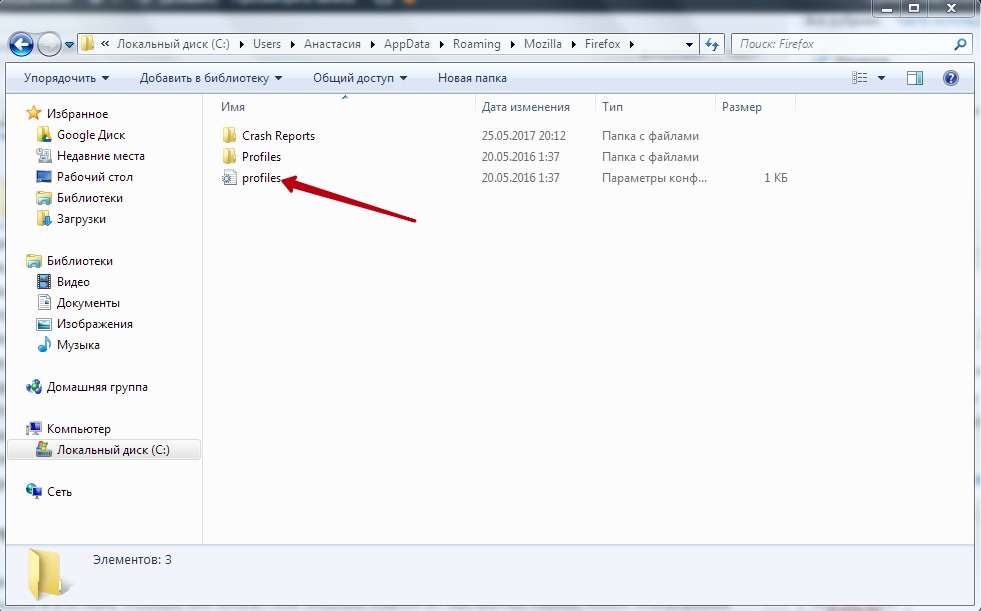
- Kliknite na njega dva puta i tekstni dokument će se otvoriti.
- U liniji staze nakon znaka jednakosti, zapišite novi put lokacije. ISrelativna varijabla treba biti nula.
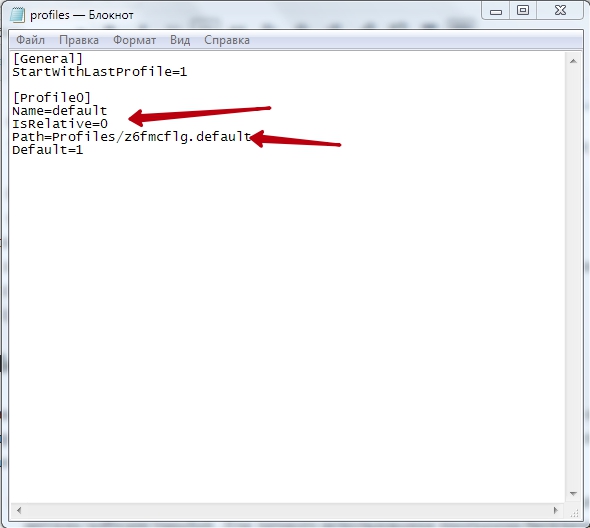
- Pokrenite Mozilla.
- U adresnu liniju unesite o: config.
- Kliknite stranicu s desnom gumbom i odaberite "Create", "Line".
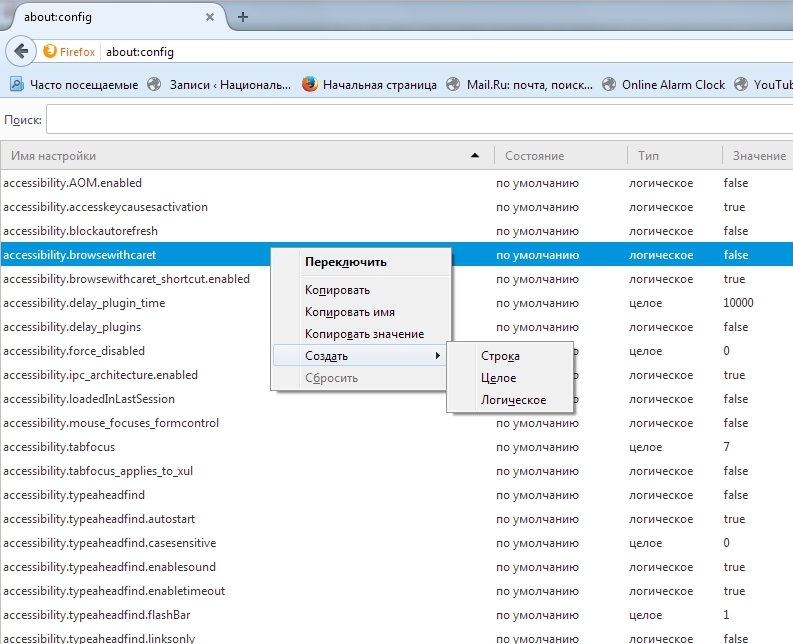
- Imat ćete naziv postavki, preglednik otiska.Predmemorija.Disk.Roditelj_directory.
- Dalje u prozoru unesite stazu do nove spremišta predmemorije.
- Vratite preglednik.
Ram to Ram
Kao što je već spomenuto, ponekad ima smisla prenijeti predmemoriju preglednika ne samo na drugi disk, već i na virtualni RAM crveni. Možete ga stvoriti pomoću jedne od mnogih posebnih aplikacija. Razmotrite prijenos predmemorije na RAM disk pomoću programa RAM diska:
- Preuzmite i instalirajte program sa službene stranice: http: // mempry.Dataram.Com/proizvodi i usluge/softver/ramdisk. Za osobnu upotrebu program je besplatan.
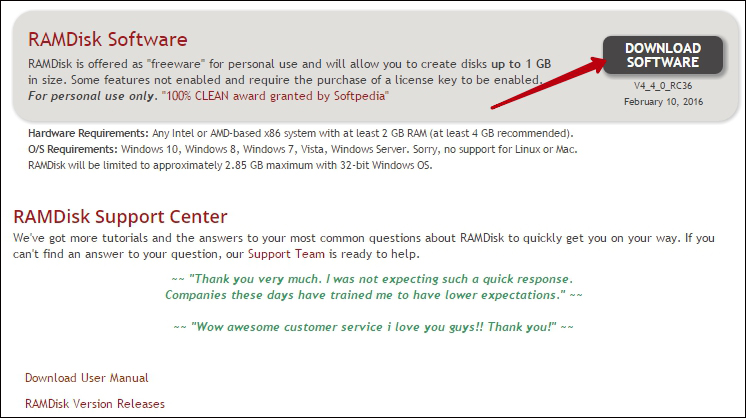
- Pokrenite početak s izbornika.
- Odaberite View, Napredni izbornik.
- Na kartici Postavke odaberite željenu veličinu RAM diska. Stavite sektor za pokretanje FAT32 i Windows.
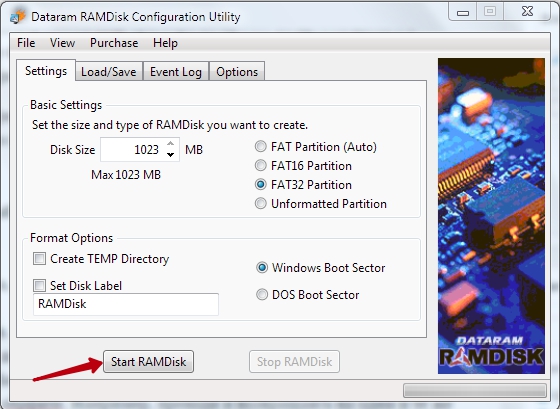
- Kliknite Start.
- Nakon stvaranja RAM-diska, potrebno je odrediti parametre njegovog učitavanja i očuvanja. Otvorite karticu Load/Spremi.
- Postavite oznake za oba parametra. To znači da će se prije isključivanja računala stvoriti slika virtualnog diska RAM-a i prijaviti se na tvrdi disk. I nakon uključivanja, učitajte natrag u Ram.SAVJET. Koliko je prikladno odlučiti. U stvari, predmemorija je bitna u trenutku kad se nalazite. Na primjer, prolazak i povratak na iste stranice web mjesta. A sljedeći put možda nećete ni doći do ovog resursa. Stoga, ako imate SSD, onda je bolje ne uključiti ovaj parametar. Ali sami možete odrediti gdje će se sačuvati slika RAM -a. Uostalom, možda imate nekoliko različitih diskova.
Nakon obavljanja ovih radnji, predmemoriju možete prenijeti iz bilo kojeg preglednika u RAM-disk analogijom s gore navedenim uputama. Ovdje je važno pitanje koliko prostora od vašeg omaka spremni izdvojiti u predmemoriju. Slažem se, gluma nasumično je nezgodno i nerazumno. Uostalom, na računalu postoje i drugi programi koji trebaju RAM -a, a njihov učinak ne bi trebao patiti.
Program Primo Ramdisk rješava ovu dilemu. Omogućuje vam stvaranje dinamičnog RAM-diska. Dno crta je da sami odredite maksimalni volumen diska, a sam program odlučuje koliko možete dati pregledniku u ovom trenutku na temelju pokazatelja sustava. Minus prijave je da se plaća.
Dakle, algoritam prijenosa predmemorije sličan je svim vrstama preglednika. Prvo kopirate mapu s podacima na novo mjesto. Nakon toga objasnite sustavu i programu da se put promijenio. Slično tome, s prijenosom na ram-disk. Samo mu propišite put u postavkama. Poznato je da se RAM resetira nakon isključivanja računala. Ali u slučaju virtualne RAM -a, sliku možete uštedjeti za vrijeme utičnice napajanja. Ili ne da spremate, ispastit će da se vaša predmemorija automatski očisti na kraju posla. Ostavite svoje komentare ako ste suočeni s poteškoćama u promjeni pohrane podataka o predmemoriji i kako su uspjeli riješiti.

